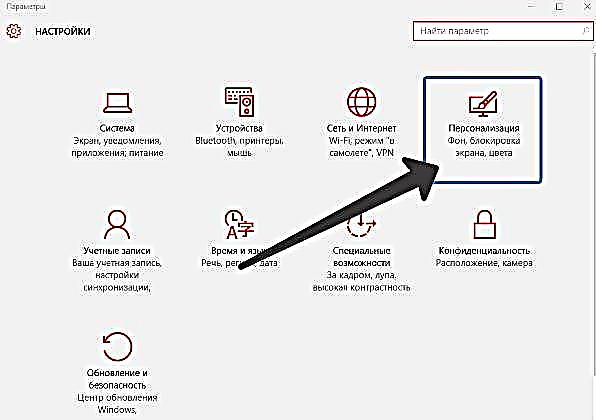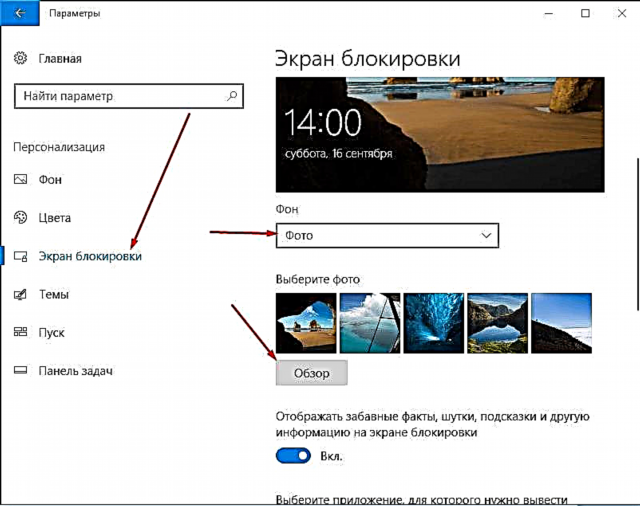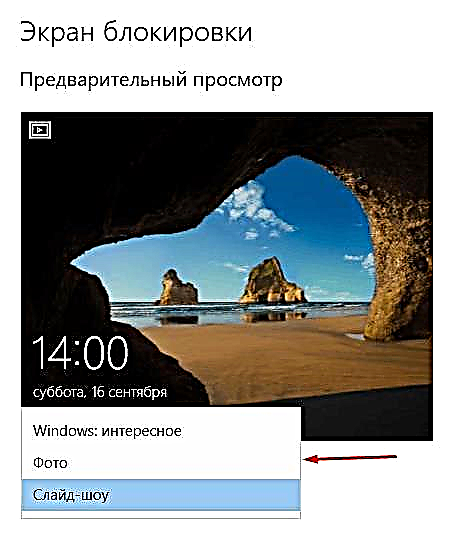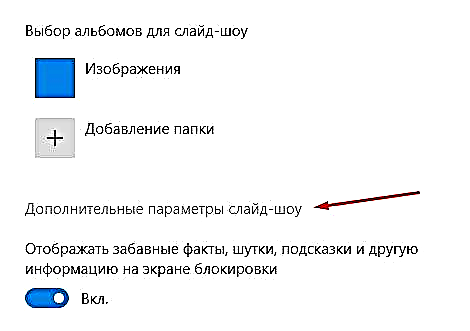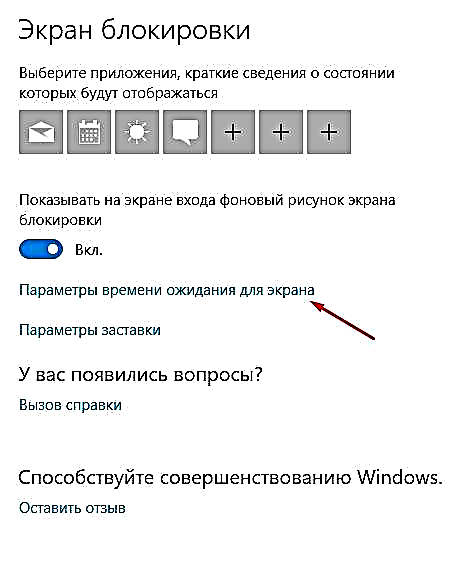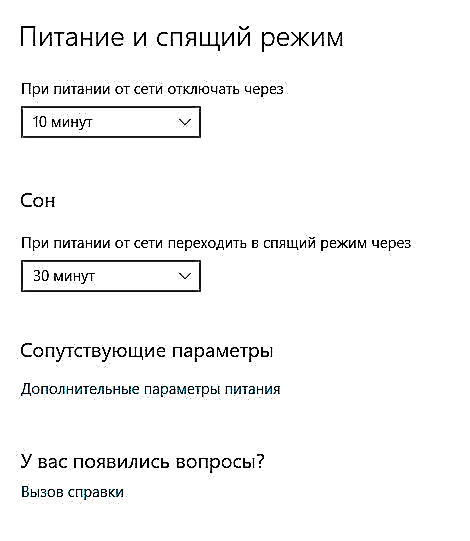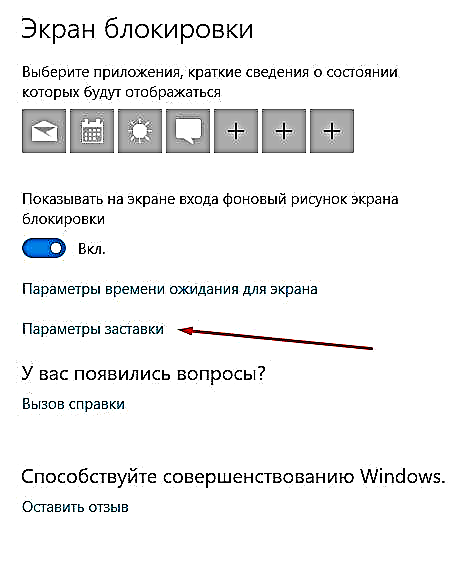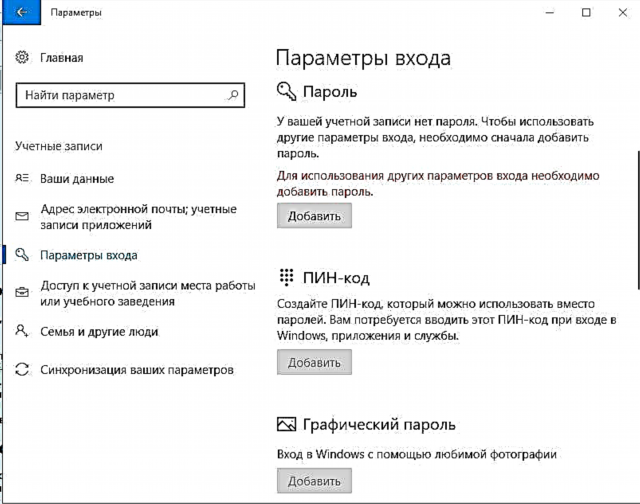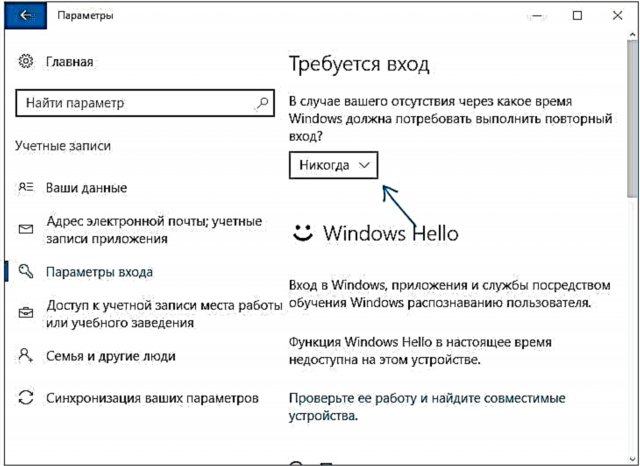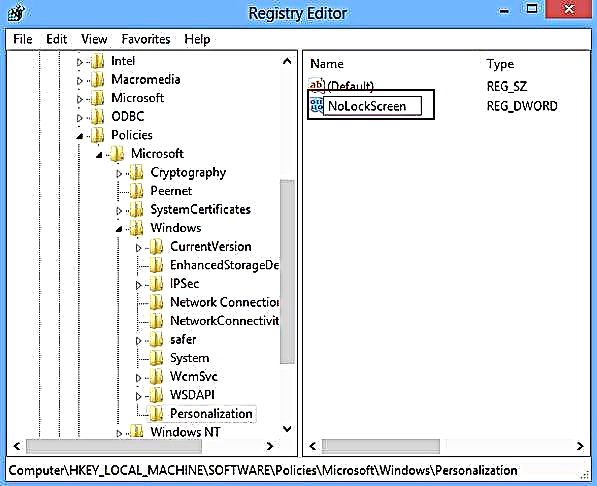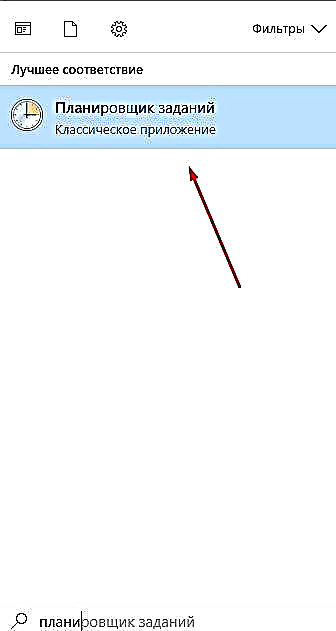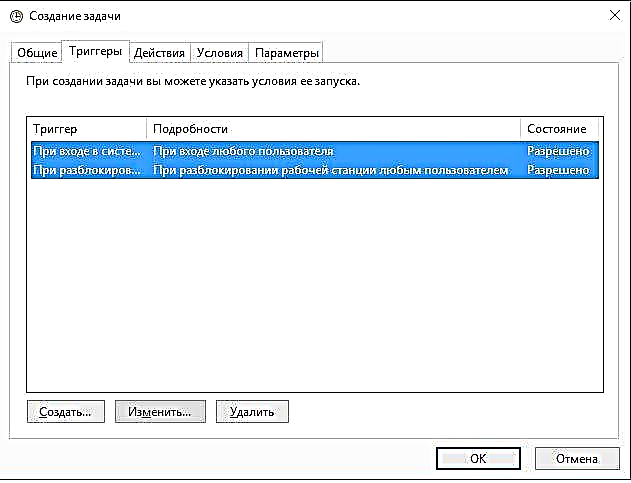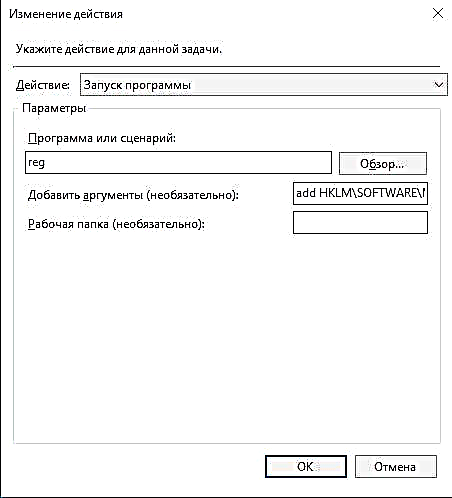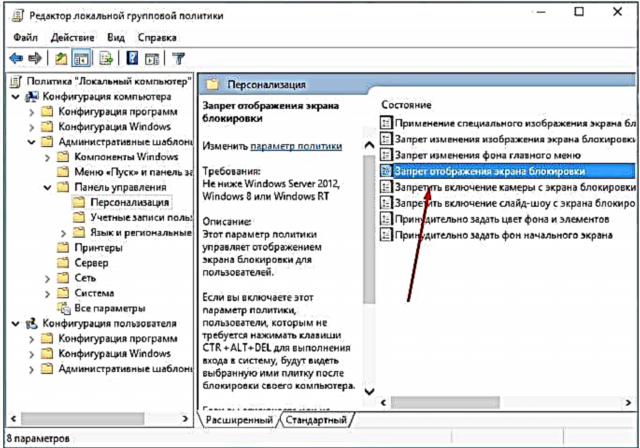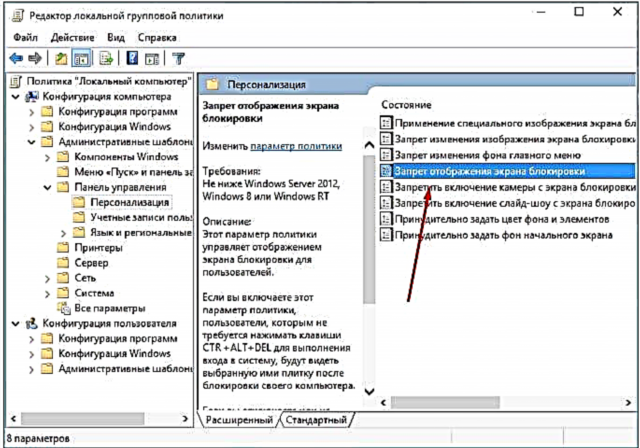Idan kwamfutar hannu ko kwamfutar hannu wanda aka sanya Windows 10 an shigar da ita cikin yanayin barci, allon kulle zai bayyana bayan fitowar barci. Ana iya yin tsari da shi zuwa ga buƙatarku ko kuma naƙasasshe gabaɗaya saboda barin barci yana sanya kwamfutar kai tsaye zuwa yanayin aiki.
Abubuwan ciki
- Keɓaɓɓen Allon allo
- Canza baya
- Bidiyo: yadda ake canza hoton allo na allon Windows 10
- Saitin nunin faifai
- Gajerun hanyoyi
- Saitunan ci gaba
- Saita kalmar sirri akan allon makullin
- Bidiyo: ƙirƙira da cire kalmar sirri a Windows 10
- Kashe allo na kulle
- Ta hanyar rajista (lokaci daya)
- Ta hanyar rajista (har abada)
- Ta hanyar samarda aiki
- Ta hanyar manufofin cikin gida
- Ta hanyar share babban fayil
- Bidiyo: Kashe allo na Windows 10
Keɓaɓɓen Allon allo
Matakan sauya saitin kulle a kwamfutar, kwamfutar tafi-da-gidanka da kwamfutar hannu iri daya ne. Duk wani mai amfani zai iya canza hoto na baya, ya maye gurbinsa tare da hotonsa ko nunin faifai, tare da saita jerin aikace-aikacen da suke akwai a allon makullin.
Canza baya
- A cikin akwatin nema, rubuta "Saitunan kwamfuta."

Don buɗe "Saitunan kwamfuta" shigar da suna a cikin binciken
- Je zuwa toshewar "keɓancewar".
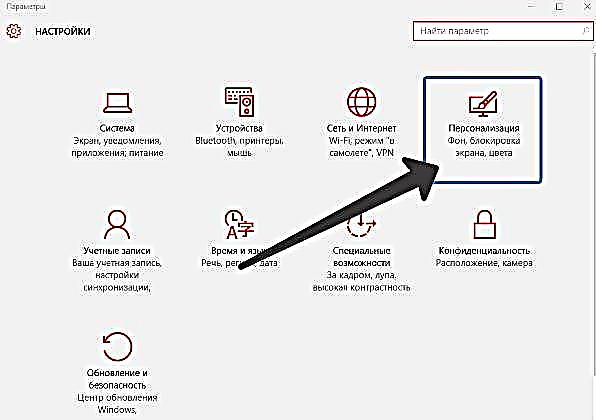
Muna bude sashin "keɓancewar mutum"
- Zaɓi abun cikin "Kulle allo". Anan zaka iya zaɓar ɗayan hotuna da aka gabatar ko ɗora maka naka daga ƙwaƙwalwar komputa ta danna maɓallin "Bincika".
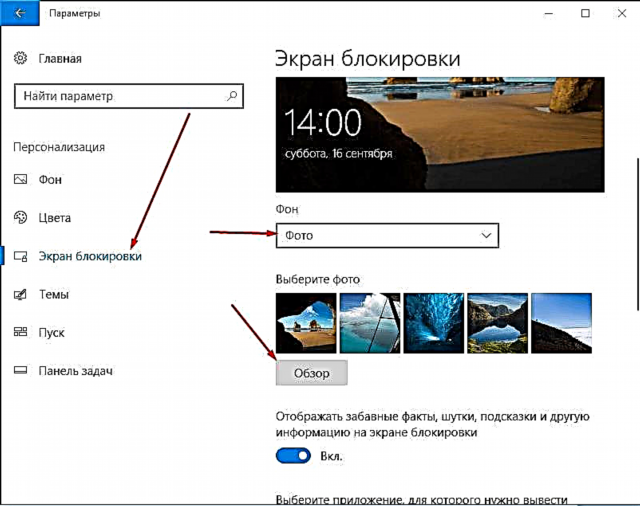
Don canza hoton allon kulle, danna maɓallin "Bincika" kuma faɗi hanyar zuwa hoton da ake so
- Kafin ka gama shigar da sabon hoto, tsarin zai nuna fasalin farko na nuna hoton da aka zaba. Idan hoton ya yi daidai, sannan ka tabbatar da canjin. Anyi, an sanya sabon hoto akan allon kulle.

Bayan samfoti, tabbatar da canje-canje
Bidiyo: yadda ake canza hoton allo na allon Windows 10
Saitin nunin faifai
Umarni na baya yana baka damar saita hoto wanda zai tsaya akan allon kulle har sai mai amfani ya maye gurbinsa da nasu. Ta shigar da nunin faifai, zaka iya tabbata cewa hotunan akan allon kulle suna canzawa daban bayan wani lokaci na lokaci. Don yin wannan:
- Har yanzu, je zuwa "Saitunan Kwamfuta" -> "keɓancewa" mai kama da misalin da ya gabata.
- Zaɓi ƙananan abu "Bayan Fage", sannan kuma - sigogin "Windows: mai ban sha'awa", idan kuna son tsarin ya zaɓi kyawawan hotunanka a gare ku, ko zaɓi "Nunin faifai" - don tattara hotunan hotuna.
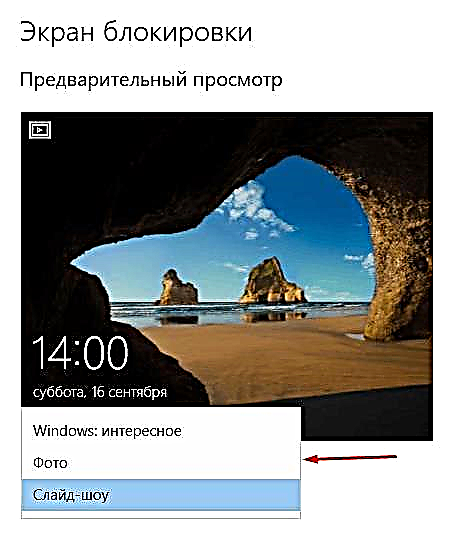
Zaɓi “Windows: Ban sha'awa” don zaɓar hotuna da ka ko “slideshow” don daidaita hotuna.
- Idan ka zaɓi zaɓi na farko, to zai rage kawai saitunan. Idan ka fi son abu na biyu, to sai a faɗi hanyar zuwa babban fayil ɗin da a ciki ake aje hotunan da aka ajiye don allon makullin.

Saka babban fayil ɗin fayil don ƙirƙirar nunin faifai daga hotunan da aka zaɓa
- Latsa maɓallin "slarin nunin faifai don samarwa"
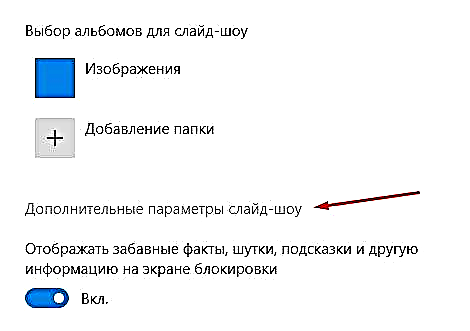
Bude "Zaɓuɓɓukan nunin faifai masu nunin faifai" don saita ƙirar fasaha don nuna hotuna
- Anan zaka iya tantance saitunan:
- karɓar komputa na hotuna daga babban fayil ɗin “Fim” (OneDrive);
- zaɓi na hoto don dacewa da allon;
- maye gurbin rufe allo ta hanyar allo;
- nunin faifai lokacin hanawa.

Sanya abubuwan zaɓin ka da zaɓin ka
Gajerun hanyoyi
A cikin saitunan keɓancewa, zaku iya zaɓar waɗanne alamun aikace-aikacen za a nuna a allon kulle. Matsakaicin gumaka guda bakwai ne. Danna maballin kyauta (wanda aka nuna da ƙari) ko aka riga aka ɗauka kuma zaɓi wane aikace-aikacen da ya kamata a nuna a wannan alamar.

Zaɓi gajerun hanyoyi don allon makullin.
Saitunan ci gaba
- Daga zaɓin keɓancewa, danna maɓallin "Saitin Lokatar allo".
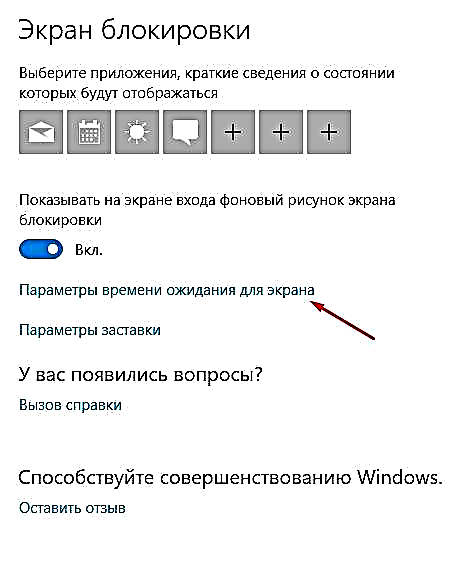
Danna maballin "Saitunan lokacin aiki don allo" don saita allon kulle
- Anan zaka iya tantance yadda komputa zai fara bacci kuma allon makullin ya bayyana.
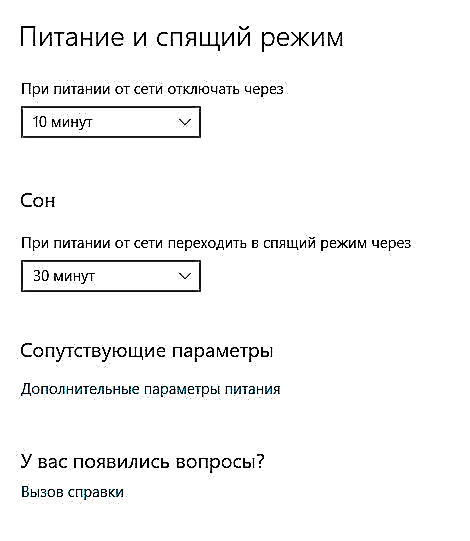
Sanya zaɓuɓɓukan jiran bacci
- Koma ga zaɓin keɓancewa ka danna maɓallin "Salon allo".
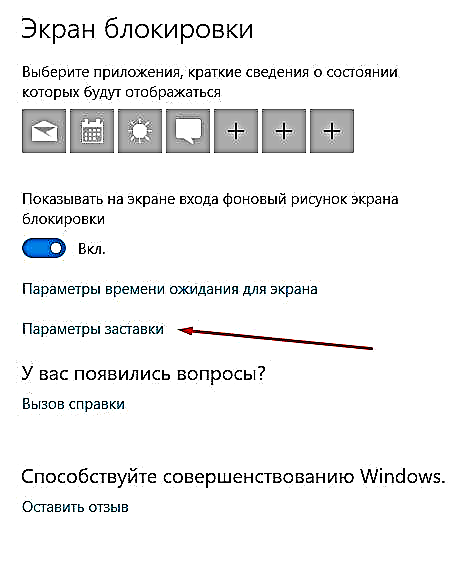
Bude "Saitin allo"
- Anan zaka iya zaɓar wane irin halitta da aka kirkira ko hoton da ka ƙara za'a nuna shi akan allo fesa idan allon ya tafi.

Zaɓi mai tsaro na allo don nuna shi bayan kashe allon
Saita kalmar sirri akan allon makullin
Idan ka saita kalmar sirri, to kowane lokaci don cire allon kullewa, dole ka shigar dashi.
- A cikin "Saitunan kwamfuta", zaɓi maɓallin "Lissafi".

Jeka bangaren "Lissafi" don zaɓar zaɓi don kare kwamfutarka
- Je zuwa cikin "Abun Shiga Saiti" sub-abu kuma zaɓi ɗayan saitunan kalmar sirri mai yiwuwa a ciki: kalmar sirri, lambar pin ko maɓallin hoto.
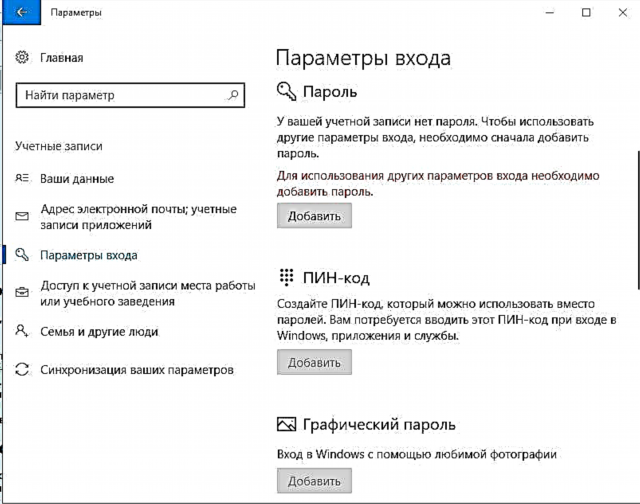
Mun zabi hanyar don ƙara kalmar sirri daga zaɓuɓɓuka uku masu yiwuwa: kalmar sirri, lambar pin ko tsari
- Aara kalmar shiga, fito da alamu don taimaka maka tuna shi, da adana canje-canje. An gama, yanzu kuna buƙatar mabuɗi don buše shi.

Muna rubuta kalmar sirri da ambato don kariya ta bayanai
- Kuna iya kashe kalmar sirri a wannan sashin ta saita sigar "Kada" zuwa darajar "Login da ake buƙata".
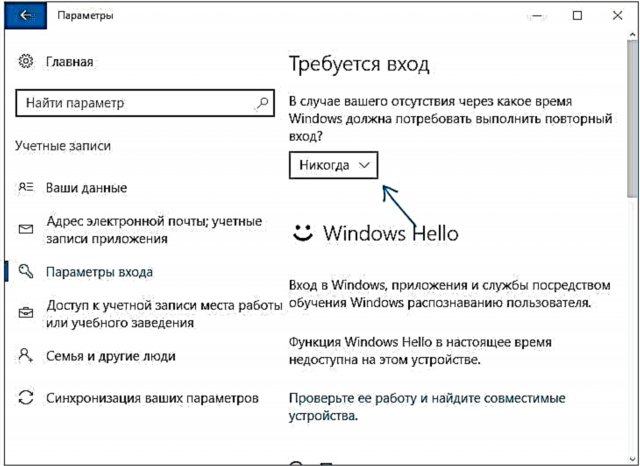
Mun sanya ƙimar zuwa "Kada"
Bidiyo: ƙirƙira da cire kalmar sirri a Windows 10
Kashe allo na kulle
Babu saitunan da ba ginannun ba don kashe allo kulle a cikin Windows 10. Amma akwai hanyoyi da yawa waɗanda zaka iya kashe bayyanar allon kulle ta hanyar canza saitunan kwamfutarka da hannu.
Ta hanyar rajista (lokaci daya)
Wannan hanyar ta dace ne kawai idan kuna buƙatar kashe allon sau ɗaya, saboda bayan sake buɗe na'urar, za a dawo da sigogin kuma makullin zai fara faruwa.
- Bude Run taga ta rike hade da Win + R hade.
- Rubuta regedit kuma danna Ok. Rajista yana buɗewa, a cikin abin da kuke buƙatar aiwatarwa ta cikin manyan fayilolin:
- HKEY_LOCAL_MACHINE;
- SAURARA;
- Microsoft
- Windows
- Zamani
- Gasktawa
- LogonUI;
- SataData.
- Fayil ɗin AllowLockScreen yana cikin babban fayil na ƙarshe, canza sashi zuwa 0. Anyi, an kashe allon kulle.

Sanya damarLockScreen zuwa "0"
Ta hanyar rajista (har abada)
- Bude Run taga ta rike hade da Win + R hade.
- Rubuta regedit kuma danna Ok. A cikin rajista taga, je zuwa cikin manyan fayiloli a madadin:
- HKEY_LOCAL_MACHINE;
- SAURARA;
- Manufofin;
- Microsoft
- Windows
- Keɓancewa
- Idan kowane ɓangarorin da ke sama suka ɓace, ƙirƙirar shi da kanka. Lokacin da ka isa babban fayil ɗin da aka nufa, ƙirƙirar sigogi a ciki tare da sunan NoLockScreen, bit 32, Tsarin DWORD da ƙima 1. Anyi, yana saura don adana canje-canje kuma sake kunna na'urar don suyi aiki.
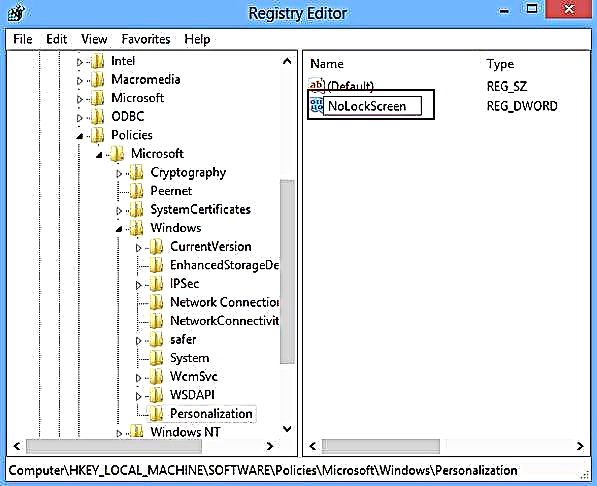
Airƙiri samfurin NoLockScreen tare da darajar 1
Ta hanyar samarda aiki
Wannan hanyar zata baku damar kashe allo na kullewa har abada:
- Fadada "Tsarin Tsarin aiki" ta hanyar samo shi a cikin binciken.
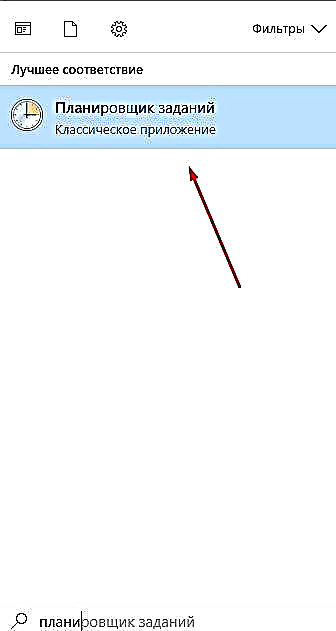
Bude "Tsarin Tsarin aiki" don ƙirƙirar aiki don kashe allo allo
- Ci gaba don ƙirƙirar sabon aiki.

A cikin "Ayyukan" taga, zaɓi "airƙiri aiki mai sauƙi ..."
- Yi rijista kowane suna, ba da mafi girman hakkoki kuma nuna cewa an saita aikin don Windows 10.

Muna sunan aikin, muna bayar da haƙƙoƙin mafi girma kuma muna nuna cewa don Windows 10 ne
- Je zuwa shingen "Masu ɓoyewa" kuma cika ma'auni biyu: lokacin shigar da tsarin kuma lokacin da mai amfani ya buɗe aikin aiki.
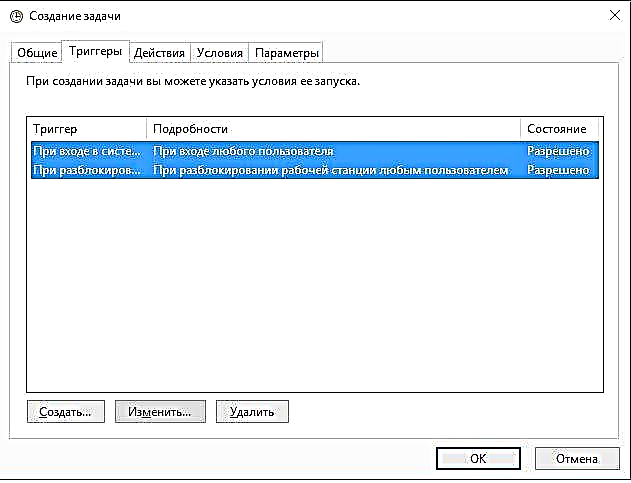
Muna ƙirƙirar abubuwa guda biyu don kashe allon kulle gaba ɗaya lokacin da kowane mai amfani ya shiga ciki.
- Je zuwa toshewar "Ayyukan", fara ƙirƙirar wani aiki da ake kira "Gudanar da shirin." A cikin layin "Shirin ko rubutun" rubuta darajar reg, a cikin layin "Muhawara" rubuta layi (ƙara HKLM SOFTWARE Microsoft Windows CurrentVersion Tabbatarwa LogonUI SessionData / t REG_DWORD / v AllowLockScreen / d 0 / f). Anyi, adana duk canje-canje, allon kulle ba zai sake bayyana ba har sai kun kashe aikin da kanku.
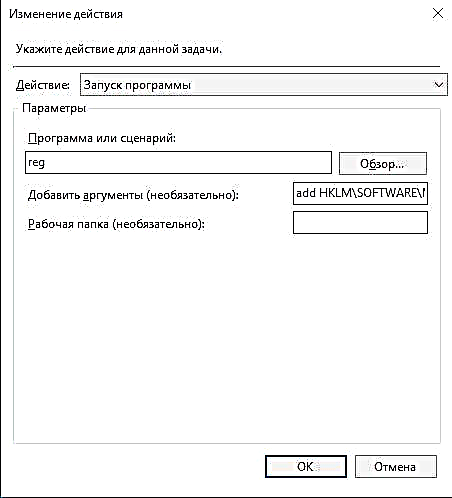
Muna rijistar aikin kashe allo na kulle
Ta hanyar manufofin cikin gida
Wannan hanyar ta dace ne kawai ga masu amfani da Windows 10 Professionalwararru da tsofaffin bugu, tunda babu edita na gida a cikin sigogin gidan.
- Fadada taga da gudu ta riƙe haɗin Win + R kuma amfani da umarnin gpedit.msc.

Muna aiwatar da umarnin gpedit.msc
- Fadada tsarin komfutar, tafi zuwa kantin samfuran gudanarwa, a ciki - zuwa sashin "Gudanarwar" kuma a babban fayil na karshe "keɓancewa".
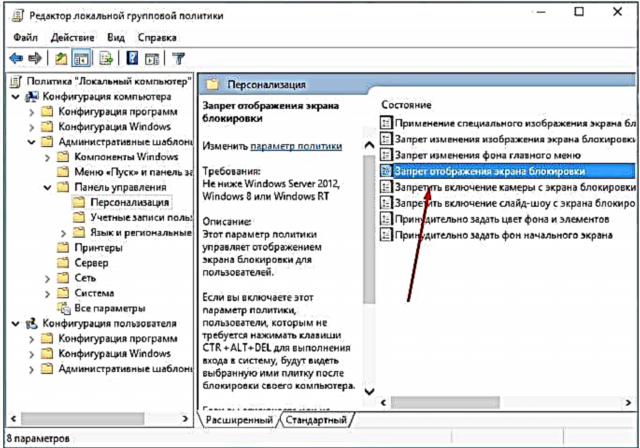
Je zuwa babban fayil ɗin "keɓancewa"
- Bude "Kulle allo allo allo" kuma saita shi zuwa "Anyi". Anyi, adana canje-canje kuma rufe edita.
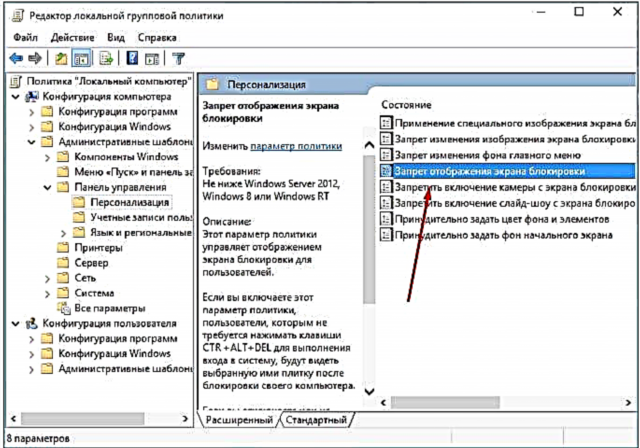
Kunna ban
Ta hanyar share babban fayil
Allon makulli shiri ne wanda aka ajiye a babban fayil, saboda haka zaka iya bude Explorer, kaje zuwa tsarin_Majin: Windows SystemApps kuma ka share Microsoft.LockApp_cw5n1h2txyewy babban fayil. An gama, allon makullin ya ɓace. Amma share babban fayil ba da shawarar ba, zai fi kyau a yanke shi ko sake suna da shi saboda a nan gaba za a iya dawo da fayilolin da aka goge.

Share babban fayil ɗin Microsoft.LockApp_cw5n1h2txyewy
Bidiyo: Kashe allo na Windows 10
A cikin Windows 10, allon kulle yana bayyana duk lokacin da ka shiga. Mai amfani zai iya keɓance allo don kansu ta canza bango, saita hanyar nuna hoto ko kalmar sirri. Idan ya cancanta, zaku iya soke bayyanar allon kulle a hanyoyi da yawa marasa daidaituwa.